
Denne software holder dine drivere kørende og holder dig dermed beskyttet mod almindelige computerfejl og hardwarefejl. Tjek alle dine chauffører nu i 3 nemme trin:
- Download DriverFix (verificeret downloadfil).
- Klik på Start scanning for at finde alle problematiske drivere.
- Klik på Opdater drivere for at få nye versioner og undgå systemfejl.
- DriverFix er downloadet af 0 læsere denne måned.
Har problemer med at amme korrupt AutoCAD-fil tilbage til helbredet? En AutoCAD-fil er en, der har .DWG-udvidelsen, også kendt som en AutoCAD Drawing Database-fil. Sådanne filer gemmer metadata-, 2D- eller 3D-vektorbilledtegninger, som du kan bruge med CAD-programmer.
Disse filer kan overføres mellem programmer, fordi de er kompatible med flere 3D tegning og CAD-programmer, selvom ikke alle seere kan åbne hver type DWG-fil.
Det kan være elendigt, når en fil ser ud til at være livløs, eller når du skal dræbe den, efter at den har bragt dit system ned på knæ, bogstaveligt talt.
Nogle af symptomerne på en korrupt AutoCAD-fil inkluderer:
- En tegning, der virker sjov
- Filen fungerer langsomt
- Filen åbnes ikke
- Filen hænger eller går ned i AutoCAD-programmet
- Et par kommandoer fungerer ikke
- Det ser ud til at have nogle manglende dele
- Uforklarlig stigning i filens størrelse
- Vis eller genproblemer
- Den korrupte AutoCAD-fil afslører bare ikke sig selv, når du prøver at åbne den
Til sidst får alle disse elementer AutoCAD-programmet til at sende dig uventede eller uønskede meddelelser.
Disse og andre problemer skyldes tredjepartsapps i AutoCAD, DWG-filer oprettet eller gemt af produkter, der er ikke Autodesk eller RealDWG, programmet afsluttes under lagring, eller gamle tegninger bliver brugt hele tiden over et par flere år.
Andre årsager inkluderer netværksfejl såsom fillåsning, latent dataskrivning, transmissionsfejl, nedbrydning af lagringsmedier ved dårlige harddisksektorer, svigtende / defekt RAM, OS-problemer, strømstød og forældet software.
- RELATEREDE: 8 bedste bærbare computere til arkitekter for at frigøre din fantasi
For hvert af de ovennævnte symptomer og et par andre er der flere årsager, du skal overveje, som hver har løsninger, der hjælper dig med at rense, reparere, rette og gendanne din tegning.
Ret korrupte AutoCAD-filer
- Brug Gendan kommando
- Brug funktionen Auto gem
- Andre skridt at tage
1. Brug Gendan kommando
Gendan kommando giver dig mulighed for at gendanne de korrupte AutoCAD-filer direkte, hvis du enten slettede eller mistede dem. At gøre dette:
- Åbn en ny AutoCAD-tegning
- Vælg fil
- Vælg Tegning Hjælpeprogrammer
- Vælg Gendan eller Recovery Managerafhængigt af din softwareversion
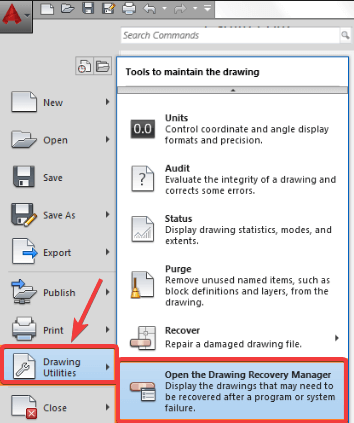
- Vælg tegningen
- Klik på Okay
2. Brug funktionen Auto gem
- Åben AutoCAD
- Vælg Værktøjer
- Klik på Muligheder
- Klik på Filer
- Klik på Automatisk Gem filplacering
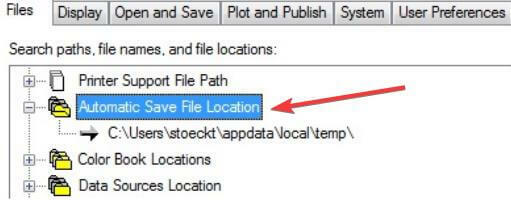
- Kontroller placeringen af de autosave-filer, der er gemt under: C: Dokumenter og indstillinger Brugernavn Lokale indstillinger Temp
- Find din CAD-fil efter navn
- Kontroller datoen for ændring af filerne
- Vælg den rigtige version - den, der blev slettet eller mistet
- Skift filens udvidelse fra .bak eller .sv $ til .dwg
- Prøv og se om du kan bruge din AutoCAD-fil / filer igen. Du kan bruge en dwg-filåbningssoftware og derefter konvertere tegningen til en ældre DWG-version og prøve at åbne igen
- Gå til dit backup-system. Gendan filen fra en tidligere gang, før den blev ødelagt
Hvis filen åbnes, skal du gøre følgende:
- Åbn filen
- Rens registrerede applikationer ved at skrive PURGE i en kommandolinje. Skriv R for Regapps, og tryk på enter. Skriv N, når du bliver bedt om at bekræfte hvert af de navne, der skal renses, og tryk på enter
- Skriv PURGE gain på kommandolinjen
- Marker alle felter, og klik på Rens alle
- Skriv AUDIT på kommandolinjen. Skriv Y for Ja for at rette fejl, og tryk på enter
- Gem din tegning
- RELATEREDE: Fix: AutoCad fungerer ikke i Windows 10
3. Andre skridt at tage
Metode 1
Hvis den korrupte AutoCAD-fil fortsætter, kan du prøve nedenstående trin:
- Åbn den korrupte AutoCAD-fil eller tegning og en ny tegning
- Trykke CTRL + A. for at vælge alt på den korrupte AutoCAD-fil, og tryk på CTRL + SKIFT + C
- Det basispunkt vil være 0,0,0
- I den nye tegning skal du trykke på CTRL + V.
- Det indsæt punkt er 0,0,0
- Gem den nye tegning
Hvis det stadig vedvarer, skal du gøre følgende:
- Kontroller, at alle lag er ON, optøet og ulåst
- Fjern alle XREF'er (eksterne referencer), og at de ikke har nogen cirkulære vedhæftede filer
- Skriv Bloker alle nødvendige oplysninger i den korrupte AutoCAD-fil til en ny tegning ved hjælp af kommandolinjen.
- Type WBLOCK i kommandolinjen
- Gå til Kilde> Vælg Objekter
- Klik på Vælg objekter
- Brug et valgvindue til kun at vælge nødvendige objekter fra filen (skriv ikke ALLE)
- Indstil filstien og navnet> klik Okay
- Åbn en ny tom fil (tegnefil)
- Indsæt den fil, du oprettede fra kommandolinjen
- Type INDSÆT i kommandolinjen, og vælg filen
- Fjern markeringen i afkrydsningsfeltet “Angiv på skærmen”
- Kontrollere Eksplodere og klik på OK
- Type PURGE i kommandolinjen> klik Rens ALLE
- Audit og rette fejlene
- Type GEM SOM og opret et nyt filnavn
Metode 2
- Åbn en ny tom AutoCAD-fil
- Skriv på en kommandolinje GENDANNE
- Gå til den korrupte AutoCAD-fil for at lade programmet gendanne den
- Type OVERDREB på kommandolinjen
- Vælg alle objekter
- Marker eller fjern markeringen af de egenskaber, der skal inkluderes / ignoreres
- Klik på OK
- Type DELCON på kommandolinjen
- Vælg alle objekter
- Type BREP
- Vælg alle objekter
- Type –SCALELISTEDIT
- Skriv R for nulstilling og Y for ja
- Type FILTER
- Klik på Slet filtre
Hvis filen uventet er stor, skal du bruge værktøjet DGNPURGE.
Kunne du finde en løsning blandt disse, der er anført her? Fortæl os, hvilken der fungerede for dig ved at efterlade en kommentar i afsnittet nedenfor.
RELATEREDE HISTORIER, DER SKAL KONTROLLERES:
- 4 bedste 3D-animationssoftware til Windows-pc'er
- Bedste 3D-hjemmearkitekt-apps til at designe dit hjem
- 5 bedste software til forsendelse af containere til hjemmet til Windows 10
